
大家都知道在超商除了可以影印,也能將文件或照片上傳雲端,透過超商的事務機列印輸出,或是掃描文件轉為電子檔後 Email 寄回自己信箱,在超商密度全球最高的台灣可以說非常方便。一年多前我寫過「超商 ibon 雲端上傳文件列印操作教學,免印表機或隨身碟」一文,主要是利用統一超商的 ibon 便利生活站上傳檔案,再前往超商列印文件,這在電腦上使用還算簡單,只要輸入姓名和 Email、上傳文件後就能獲得取件編號和 QR Code,但在手機就必須下載 ibon App。
如果你不想額外下載平常不一定會用到的應用程式,ibon 雲端列印現在已經整合 LINE,掃描 QR Code 或開啟 ibon LINE@ 網址,將「ibon 便利生活站」加入好友即可開始操作。
從 LINE 進行雲端列印只要選擇手機或雲端硬碟裡的文件,就能將檔案上傳、產生取件編號,省去原先必須要手動輸入姓名、Email 的時間,最方便的是直接從 LINE 就能用,不用額外下載應用程式,還能整合其他應用程式將檔案快速上傳到 ibon 雲端列印。
除此之外,ibon 便利生活站的 LINE@ 帳號也能製作賀卡、線上訂房、口罩預購或是最近很熱門的三倍券預訂,接下來我會實際示範一次透過 LINE 在 ibon 雲端列印操作方式,提供給偶爾需要列印文件、但家裡沒有印表機的朋友參考。
ibon 雲端列印網
https://print.ibon.com.tw/
使用教學
STEP 1
使用手機相機掃描下圖 QR Code 立即加入,就會看到 ibon 生活便利站 LINE@ 帳號。
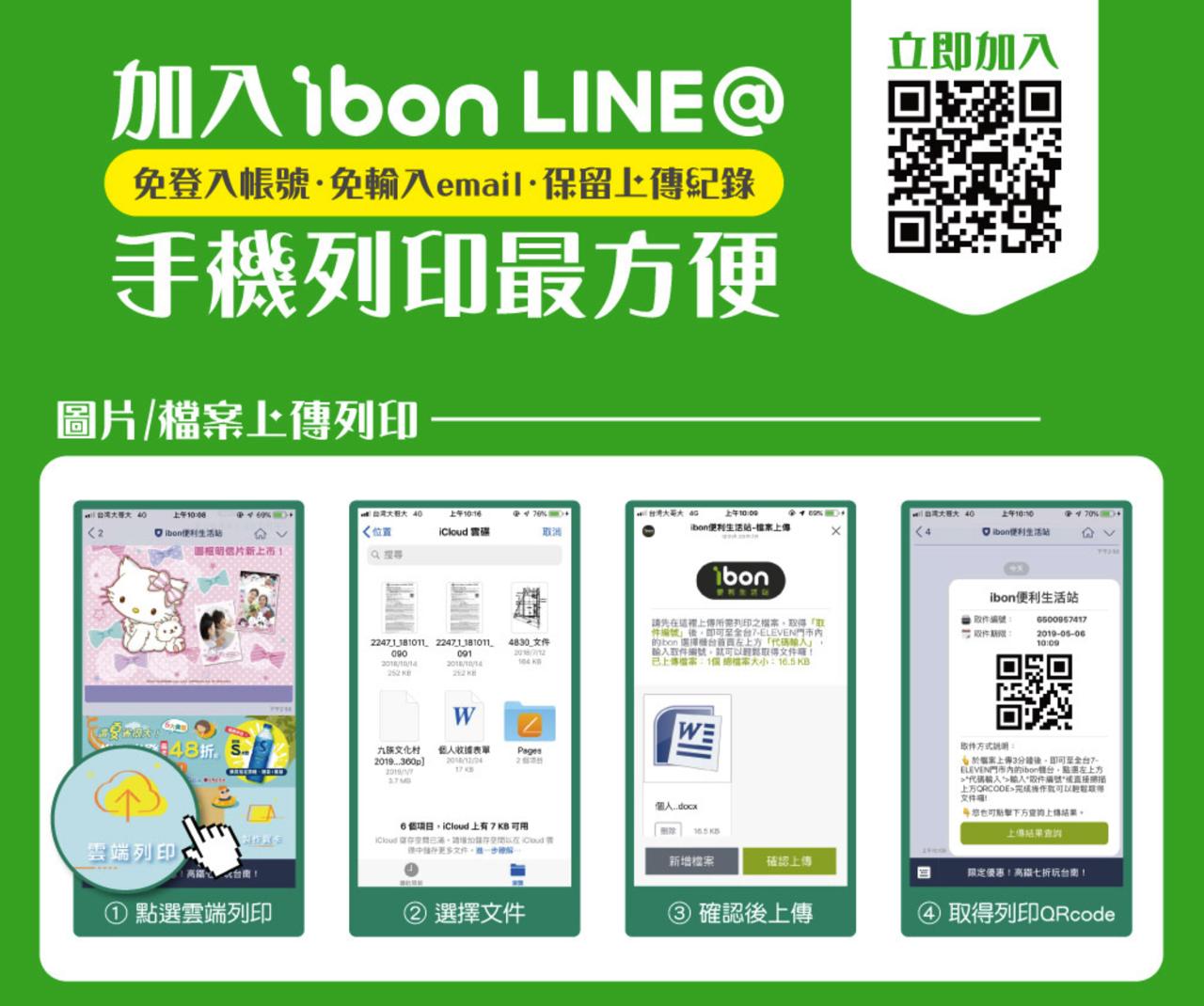
如果你在電腦上操作的話也可透過 ibon 雲端列印網進行,不過和 ibon 一樣都要輸入姓名及電子郵件,除了從本機上傳檔案,也支援 Dropbox、Facebook 和 Google Drive 雲端硬碟。
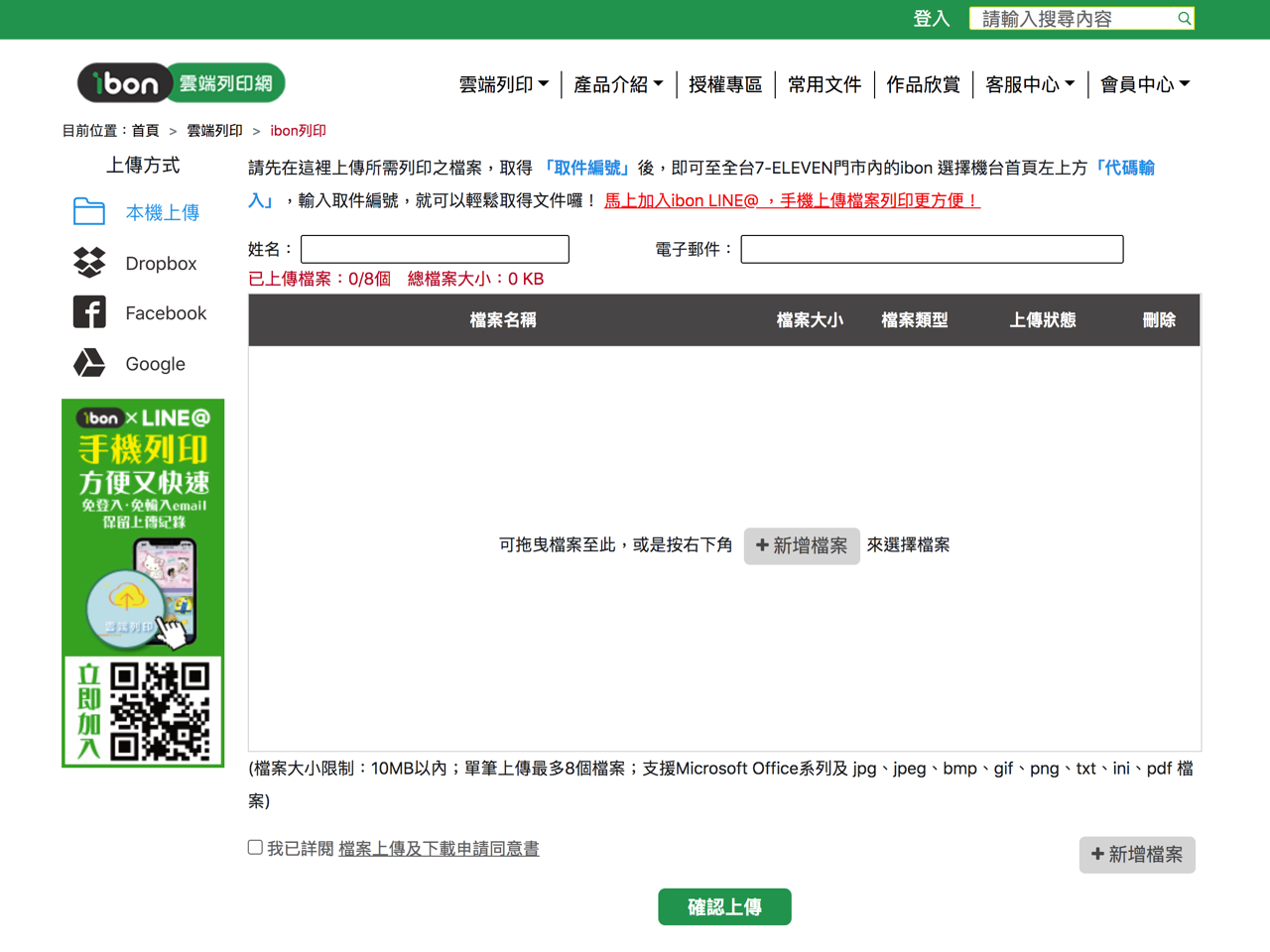
STEP 2
掃描前一個步驟 QR Code(或以手機點選這個鏈結)會看到將 ibon 便利生活站加入 LINE 好友的畫面,點選「加入」後開啟對話功能,下方顯示功能按鈕會看到「雲端列印」選項。
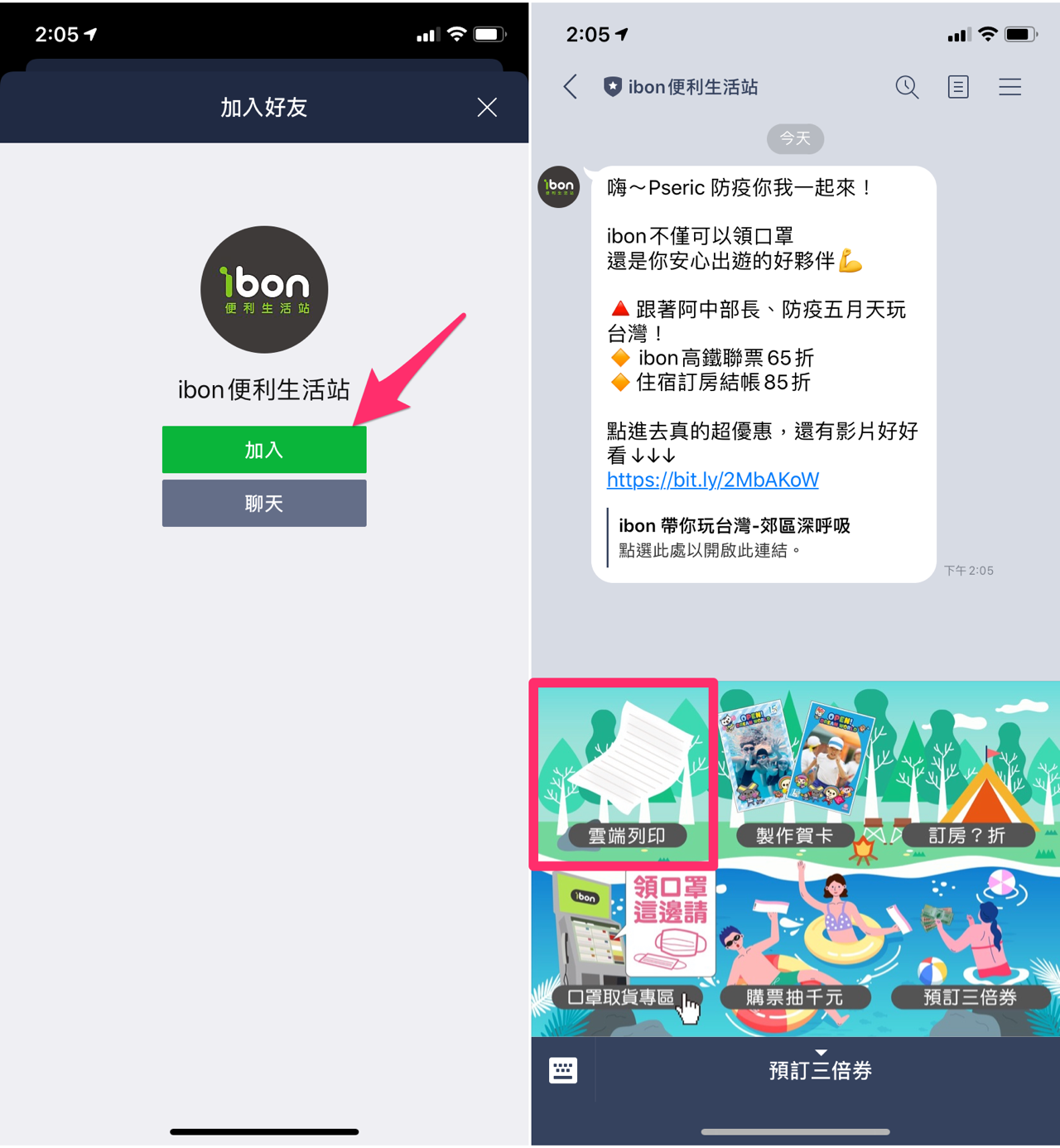
STEP 3
第一次使用時會跳出認證畫面,顯示此服務提供者要求使用者的存取權限為何,點選「許可」就能繼續操作,這部份應該不會太過困難。在開啟 ibon 便利生活站檔案上傳前也會有提示訊息,必須先勾選下方已經詳閱檔案上傳使用同意書,才能繼續「新增檔案」。
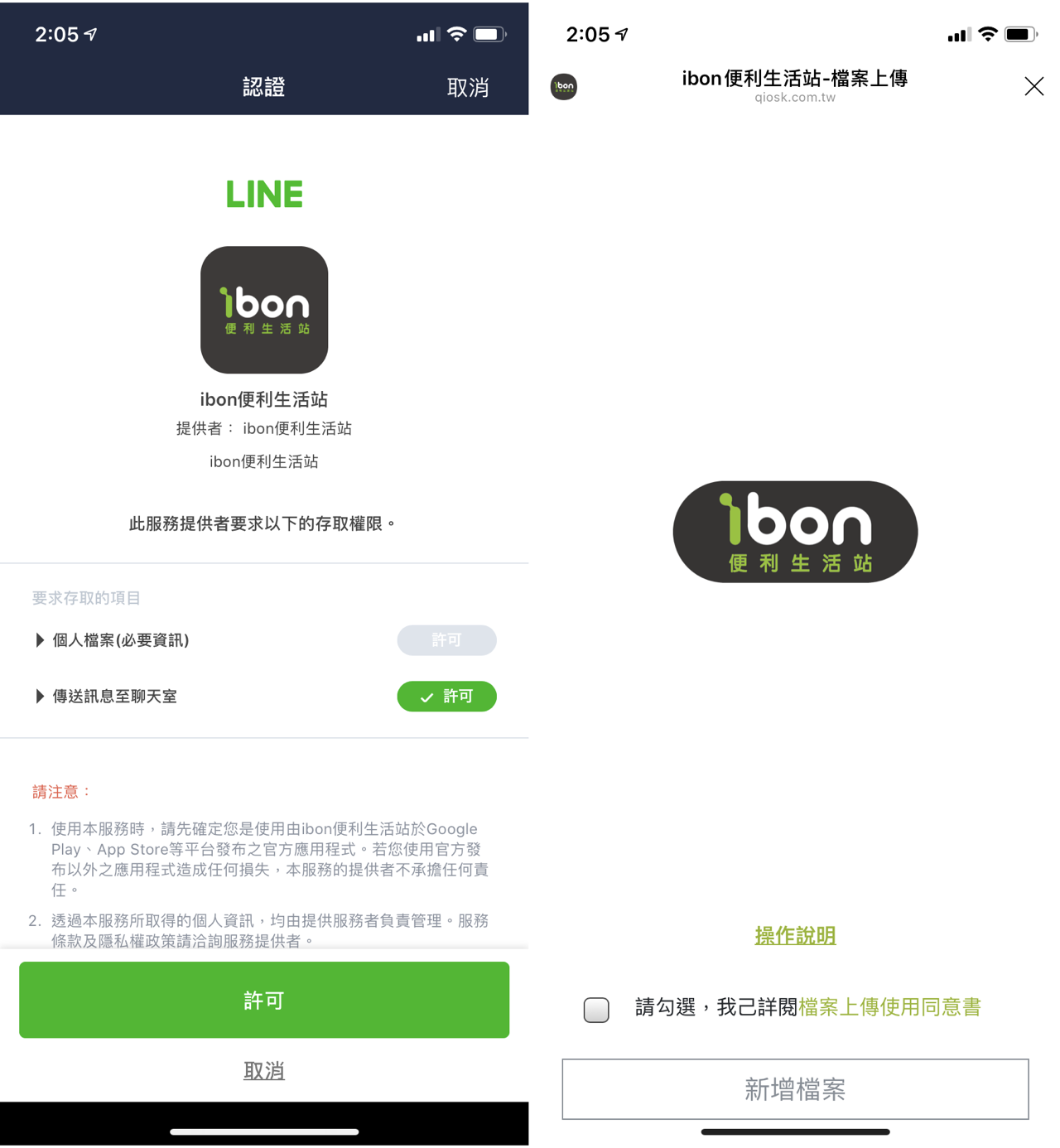
STEP 4
依照 ibon 便利生活站說明,使用者先在這裡上傳需要列印的檔案,取得「取件編號」後去 7-11 門市利用 ibon 機台選擇「列印掃描」功能,在「代碼輸入」選項裡輸入取件編號或掃描 QR Code 就能取得文件進行列印輸出。
在檔案上傳功能點選「新增檔案」,從手機或雲端硬碟(例如 iCloud)選取要上傳列印的文件或是圖片,檔案格式支援 Microsoft Office 系列及 jpg、jpeg、bmp、gif、png、txt、ini 和 pdf ,常見格式應該都能正確上傳列印。選好檔案後按下「確認上傳」就會將文件傳送到雲端。
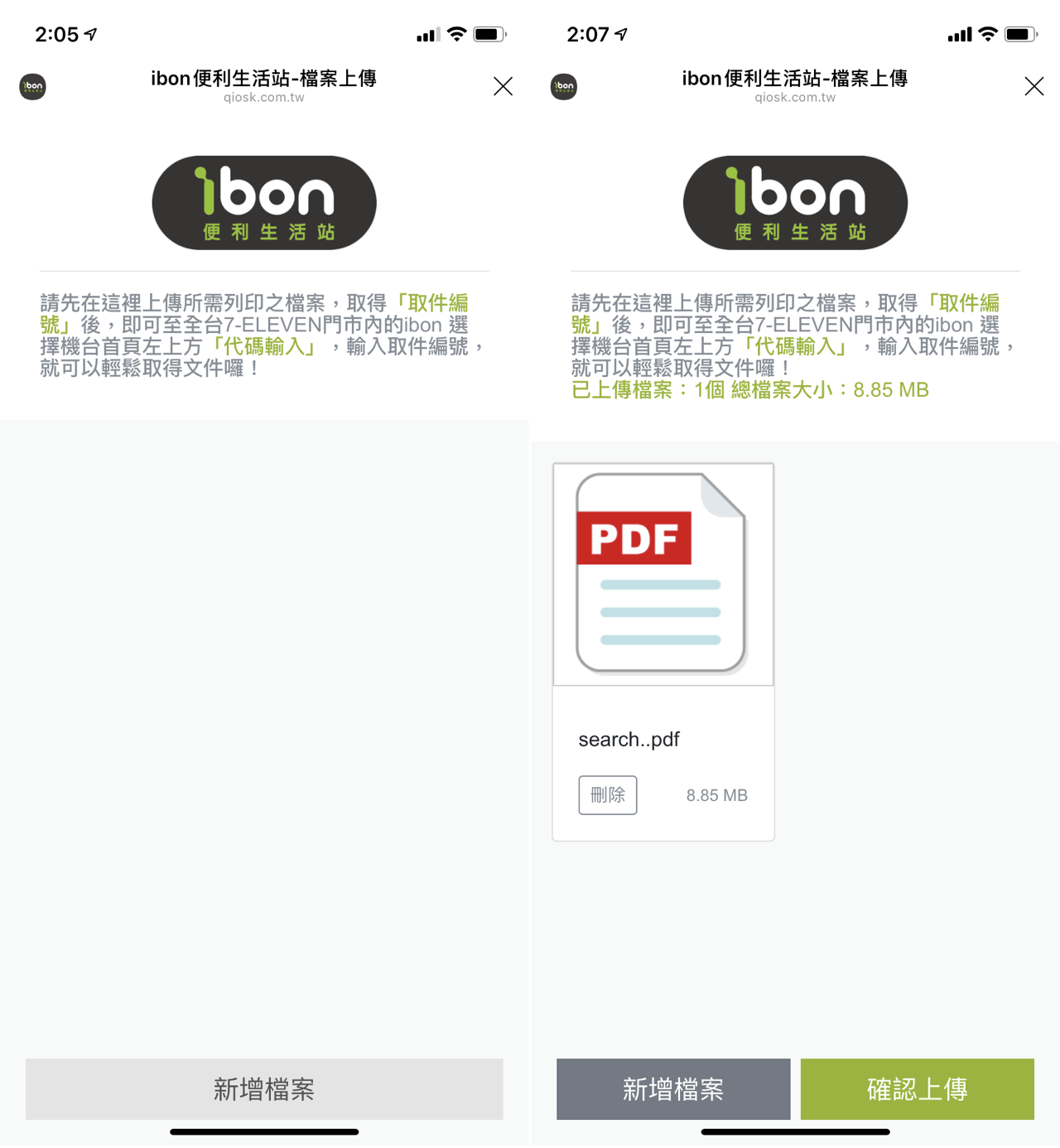
上傳時需要一些時間,通常文件檔案應該都不會太大,如果顯示上傳成功表示完成。
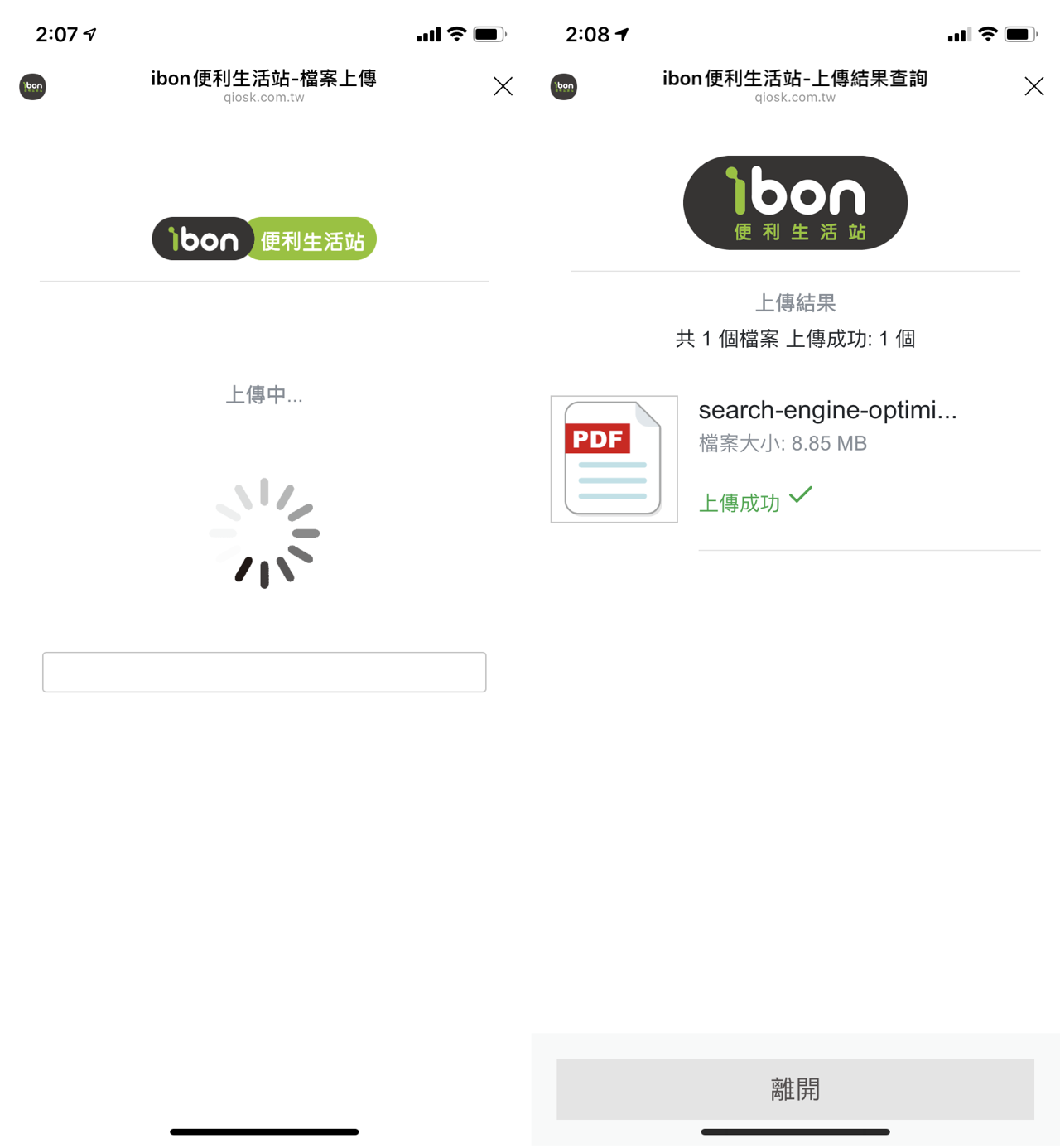
STEP 5
ibon 便利生活站會直接把文件的「取件編號」、「取件期限」和 QR Code 回傳到對話視窗,使用者只要帶著手機,前往全台的 7-11 門市即可利用 ibon 機台進行取件和雲端列印。
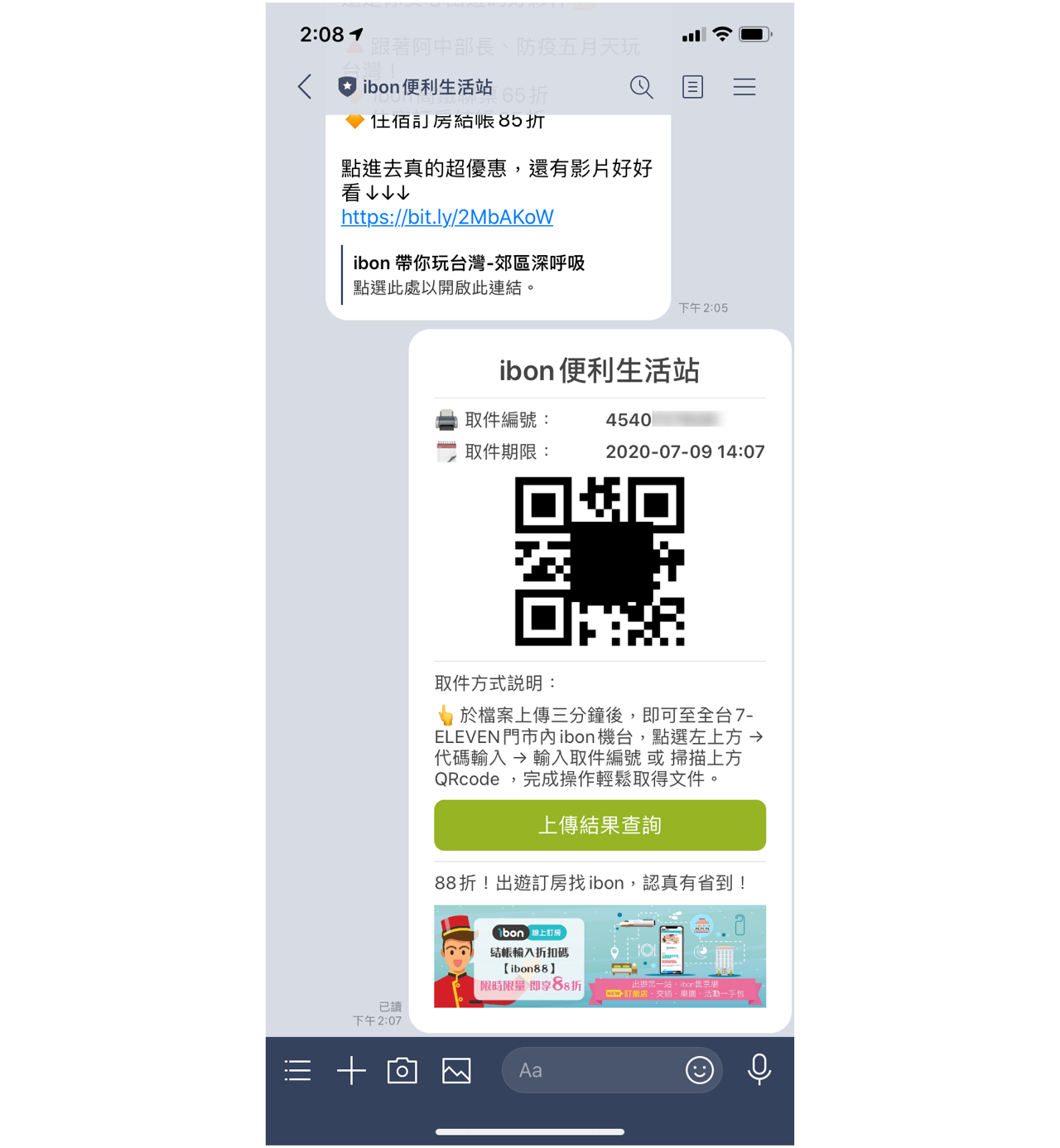
下面幾張圖是我在「超商 ibon 雲端上傳文件列印操作教學,免印表機或隨身碟」實際操作、拍攝的畫面,可能和目前會有一些不同,不過步驟來說應該大同小異。
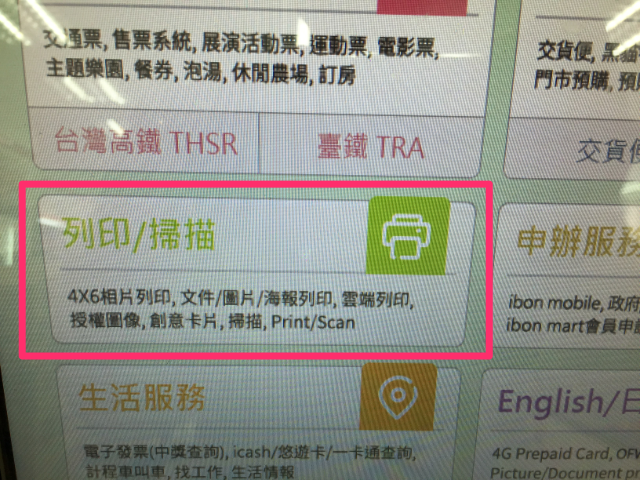
直接透過手機上的 QR Code 掃描取件,只要幾秒鐘就完成了!如果掃不到的話也可以自行輸入取件代碼,就能在 ibon 機器上預覽你上傳的文件或圖片。
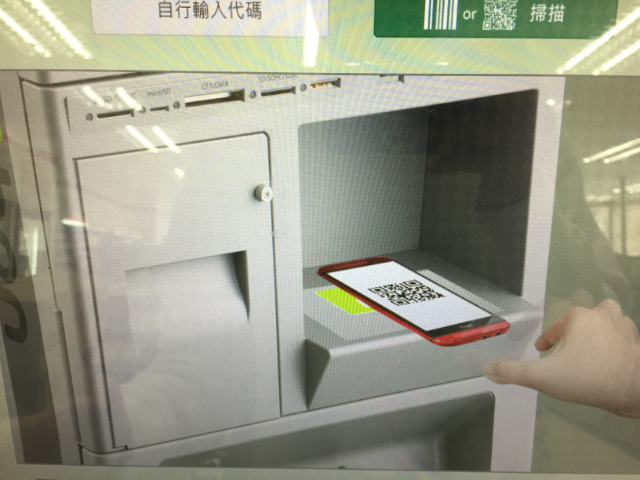
最後設定一下要列印的份數、色彩模式、紙張種類、尺寸和列印方式即可列印,列印完成後別忘記拿著印出的收據至超商櫃檯繳費。
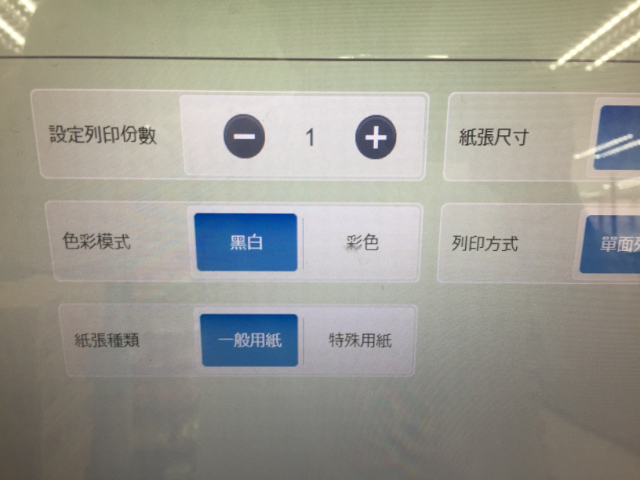
值得一試的三個理由:
- 加入 ibon 便利生活站 LINE@ 帳號就能快速雲端列印
- 直接從 LINE 對話框上傳文件,免額外下載 ibon App 更方便
- 上傳後自動回傳取件編號及 QR Code,即可透過超商將文件列印輸出



